Header

Ga met de muisaanwijzer op "Voorbeeld titel"staan. Er verschijnt een venster "bewerk de headerafbeelding". Klik erop, nu krijg je een kader met verschillende tabbladen.
Je kan kiezen uit:
- Galerij
- Eigen foto
- Patroon
- Headerafbeelding aanpassen
- Titel
- Logo
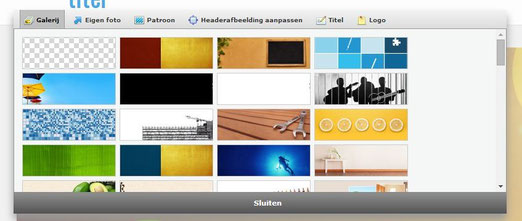
- In de galerij kan je heel wat afbeeldingen vinden. Klik op een afbeelding die je graag hebt. Klik op "sluiten" onderaan. De afbeelding wordt nu weergegeven in je header of hoofding van je website. Kies je een andere lay-out, dan zal deze foto zich automatisch aanpassen bij je nieuwe keuze.
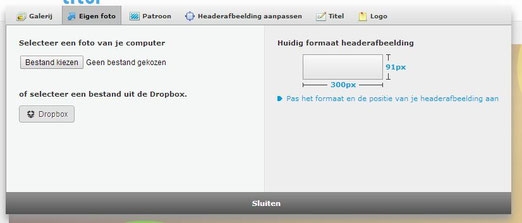
- Vind je niets leuk in de voorgestelde foto's of afbeeldingen, dan kan je steeds je eigen foto of afbeelding gebruiken. Naargelang je lay-out, krijg je ook de afmetingen voor je foto of afbeelding. Klik op "Bestand kiezen" en ga naar de afbeelding. Dubbel klik op je afbeelding en deze wordt geladen. Hou wel rekening met de opgegeven afmetingen. klik op "sluiten" en je header past zich aan.
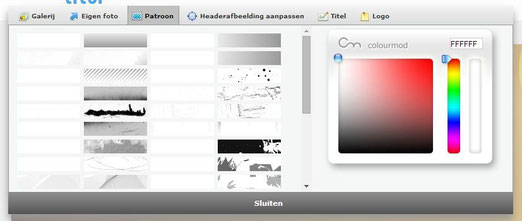
- Heb je liever een bepaald patroon in een welbepaalde kleur, wel klik op het tabblad "Patroon". Kies daar terug uit aan aantal mogelijkheden en pas de kleur aan met de kleurenmixer. Klik op "Sluiten" en de header wordt opgeslaan.
- Via het tabblad "Headerafbeelding aanpassen" kan je de positie van je afbeelding aanpassen. Omhoog, omlaag , links of rechts verschuiven.
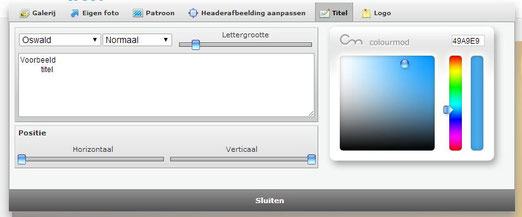
- Schrijf in het tekstvlak de gewenste titel of naam voor je website. Kies een lettertype, pas de grootte, kleuren positie aan.
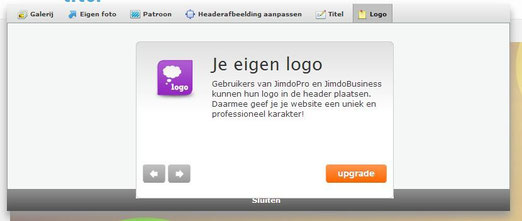
- Wil je graag een logo in je header plaatsen, dat kan nadat je een upgrade gedaan heb naar de "Pro - of Businessversie".
